- Што такое дэфрагментацыя дыска
- Як зрабіць дэфрагментацыю дыска
- Дэфрагментацыя жорсткага дыска сродкамі Windows
- Праграмы для дэфрагментацыі жорсткага дыска
- Defraggler
- Auslogics Disk Defrag Free
 Жорсткі дыск з'яўляецца адным з найважнейшых кампанентаў кампутара, але не ўсе карыстальнікі надаюць яму належную ўвагу. Пры выхадзе са строю працэсара, відэакарты, аператыўнай памяці і іншых кампанентаў іх можна даволі проста замяніць, тады як з паломкай назапашвальніка ўладальнік кампутара страціць усе свае дадзеныя, што відавочна не хочацца нікому. Каб пазбегнуць выхаду з ладу жорсткага дыска, неабходна за ім старанна сачыць і рэгулярна рабіць дэфрагментацыю.
Жорсткі дыск з'яўляецца адным з найважнейшых кампанентаў кампутара, але не ўсе карыстальнікі надаюць яму належную ўвагу. Пры выхадзе са строю працэсара, відэакарты, аператыўнай памяці і іншых кампанентаў іх можна даволі проста замяніць, тады як з паломкай назапашвальніка ўладальнік кампутара страціць усе свае дадзеныя, што відавочна не хочацца нікому. Каб пазбегнуць выхаду з ладу жорсткага дыска, неабходна за ім старанна сачыць і рэгулярна рабіць дэфрагментацыю.
Што такое дэфрагментацыя дыска
Працэс дэфрагментацыі вельмі просты і вельмі важны, але шмат хто забывае аб неабходнасці яго правядзення. Ён уяўляе сабой парадкаванне файлаў на цвёрдым дыску такім чынам, каб да іх аперацыйная сістэма пры запыце магла прасцей і хутчэй атрымаць доступ.
 Падчас працы жорсткага дыска на ім увесь час з'яўляецца новая інфармацыя. Карыстальнік загружае файлы з інтэрнэту, ўсталёўвае праграмы і гульні, стварае новыя дакументы і робіць шэраг іншых задач. Калі інфармацыя захоўваецца на цвёрдым дыску, яна займае на ім пэўную колькасць свабодных кластараў. У момант выдалення, змены, капіявання файлаў, кластары ачышчаюцца, але паміж адным і іншым файлам на цвёрдым дыску утворыцца вольная прастора. Дэфрагментацыя дыска неабходная, каб упарадкаваць файлы на дыску, і яны паслядоўна ішлі адзін за адным, а паміж імі не заставалася свабодных кластараў.
Падчас працы жорсткага дыска на ім увесь час з'яўляецца новая інфармацыя. Карыстальнік загружае файлы з інтэрнэту, ўсталёўвае праграмы і гульні, стварае новыя дакументы і робіць шэраг іншых задач. Калі інфармацыя захоўваецца на цвёрдым дыску, яна займае на ім пэўную колькасць свабодных кластараў. У момант выдалення, змены, капіявання файлаў, кластары ачышчаюцца, але паміж адным і іншым файлам на цвёрдым дыску утворыцца вольная прастора. Дэфрагментацыя дыска неабходная, каб упарадкаваць файлы на дыску, і яны паслядоўна ішлі адзін за адным, а паміж імі не заставалася свабодных кластараў.
Дэфрагментацыю дыска на Windows неабходна выконваць, паколькі:
Некаторыя карыстальнікі ведаюць аб неабходнасці дэфрагментацыі, але не выконваюць яе. Звязана гэта з тым, што гэты працэс вельмі працяглы, і на парадкаванне файлаў на аб'ёмным назапашвальніку можа сысці аж да дзясятка гадзін. Пры гэтым час працэдуры можна істотна скараціць, для гэтага дастаткова выконваць яе штомесяц, як і рэкамендуюць вытворцы жорсткіх дыскаў. Чым часцей рабіць дэфрагментацыю, тым менш дадзеных на назапашвальніку прыйдзецца перамяшчаць, і таму гэты працэс будзе адбывацца хутчэй.
Важна: Выконваць дэфрагментацыю неабходна толькі на жорсткіх дысках з якая верціцца галоўкай, тады як на SSD-назапашвальніках яна ні да чаго. Працэс дэфрагментацыі цвёрдацельнага дыска прывядзе толькі да памяншэння колькасці цыклаў перазапісу на яго, але ня дасьць прыросту прадукцыйнасці.
Як зрабіць дэфрагментацыю дыска
Каб зрабіць дэфрагментацыю дыска, неабходна запусціць адпаведны працэс. Аперацыйная сістэма Windows ўтрымлівае ў сабе спецыяльны інструмент, які дазваляе выканаць дэфрагментацыю жорсткага дыска. На жаль, ён не ідэальны, і ў большасці выпадкаў зручней выкарыстоўваць іншыя ўтыліты. Розныя праграмы ўтрымліваюць свае ўласныя алгарытмы правядзення дэфрагментацыі назапашвальніка. Ніжэй мы прывядзем прыклад некалькіх такіх прыкладанняў і раскажам, як выканаць работу па ўпарадкаваньні кластараў з дапамогай сродкаў сістэмы.
Дэфрагментацыя жорсткага дыска сродкамі Windows
Калі вы задаецца пытаннем, як выконваць дэфрагментацыю дыска ў Windows 10 або больш ранніх версіях аперацыйнай сістэмы, то зрабіць гэта даволі проста. Каб запусціць стандартны інструмент дэфрагментацыі неабходна:
- Зайсці на старонку выбару дыскаў у тэчцы «Мой кампутар». Далей націснуць правай кнопкай мышы на дыску, якому патрабуецца дэфрагментацыя, і выбраць пункт «Уласцівасці»;
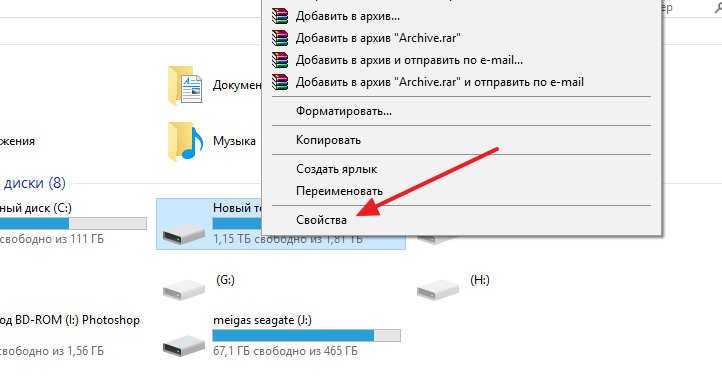
- Пасля гэтага адкрыецца акно са ўласцівасцямі назапашвальніка, у ім неабходна перайсці на ўкладку «Сэрвіс» і выбраць пункт «Аптымізаваць»;
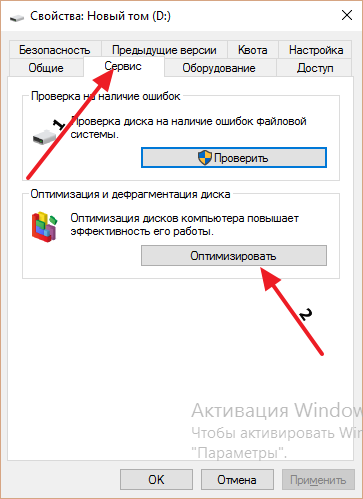
- Далей адкрыецца акно, дзе вы зможаце прааналізаваць жорсткія дыскі на прадмет наяўнасці фрагментацыі. Выберыце патрабаваны назапашвальнік у спісе і націсніце «Аналізаваць». Аналіз пройдзе даволі хутка, пасля чаго сістэма пакажа вам працэнт фрагментаваным зоны на назапашвальніку;
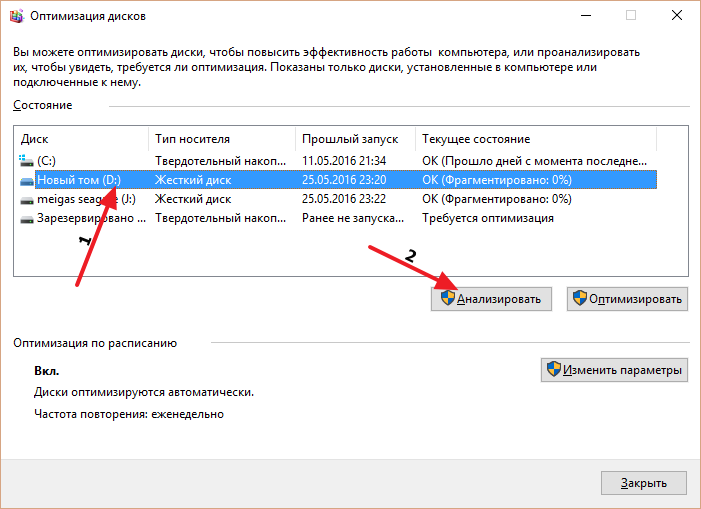
- Застаецца толькі націснуць на кнопку «Аптымізаваць» і пачнецца працэс дэфрагментацыі назапашвальніка.
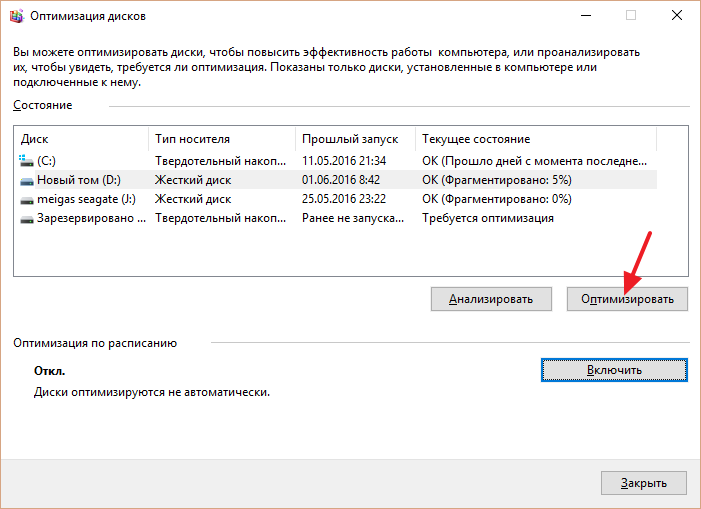
Звярніце ўвагу, што таксама ў дадзеным пункце меню можна наладзіць «аптымізацыю па раскладзе». Пры выбары адпаведнага пункта, неабходна задаць частату выканання працэсу і жорсткі дыск / дыскі, якія будуць яму падвергнуты. Пасля гэтага сістэма будзе па выбраным раскладзе аўтаматычна выконваць дэфрагментацыю назапашвальніка.
Праграмы для дэфрагментацыі жорсткага дыска
Існуюць дзесяткі прыкладанняў, якія дазваляюць выканаць дэфрагментацыю жорсткага дыска. Кожнае з іх мае свае плюсы і мінусы. Некаторыя лепш падыходзяць для працы з вялікімі жорсткімі дыскамі або назапашвальнікамі, якія ўсталёўваюцца на серверах, іншыя ж добрыя для хатняга выкарыстання. Ніжэй мы прапануем разгледзець пару бясплатных праграм для дэфрагментацыі жорсткага дыска.
Defraggler
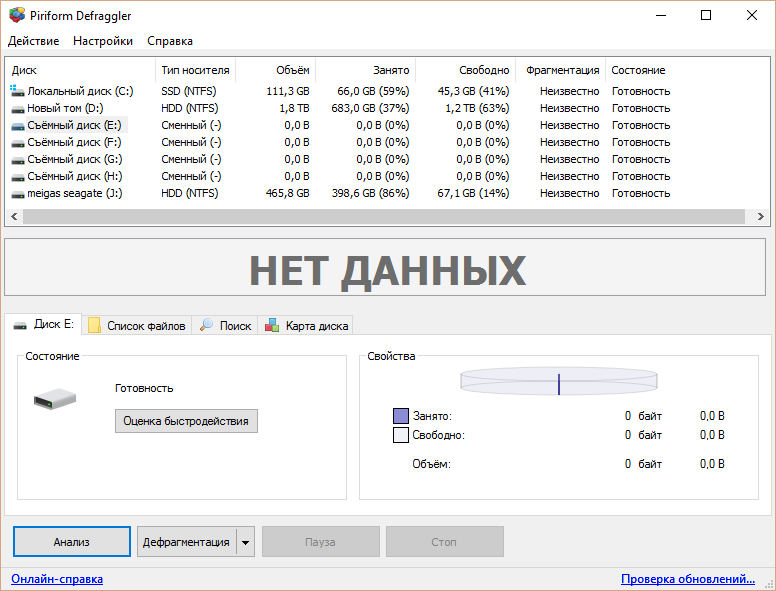 Самае простае і зручнае прыкладанне для дэфрагментацыі жорсткага дыска на хатнім кампутары - гэта Defraggler. Бясплатная версія праграмы, якую можна загрузіць з афіцыйнага сайта распрацоўшчыкаў, не валодае шырокай функцыянальнасцю, але са сваёй асноўнай задачай яна спраўляецца.
Самае простае і зручнае прыкладанне для дэфрагментацыі жорсткага дыска на хатнім кампутары - гэта Defraggler. Бясплатная версія праграмы, якую можна загрузіць з афіцыйнага сайта распрацоўшчыкаў, не валодае шырокай функцыянальнасцю, але са сваёй асноўнай задачай яна спраўляецца.
Прыкладанне афіцыйна лакалізавана на рускую мову, і яно дазваляе выканаць дэфрагментацыю не толькі дыска цалкам, але і асобнай праграмы або тэчкі. Таксама праграма прадугледжвае варыянт з хуткай дэфрагментацыі дыска.
Auslogics Disk Defrag Free
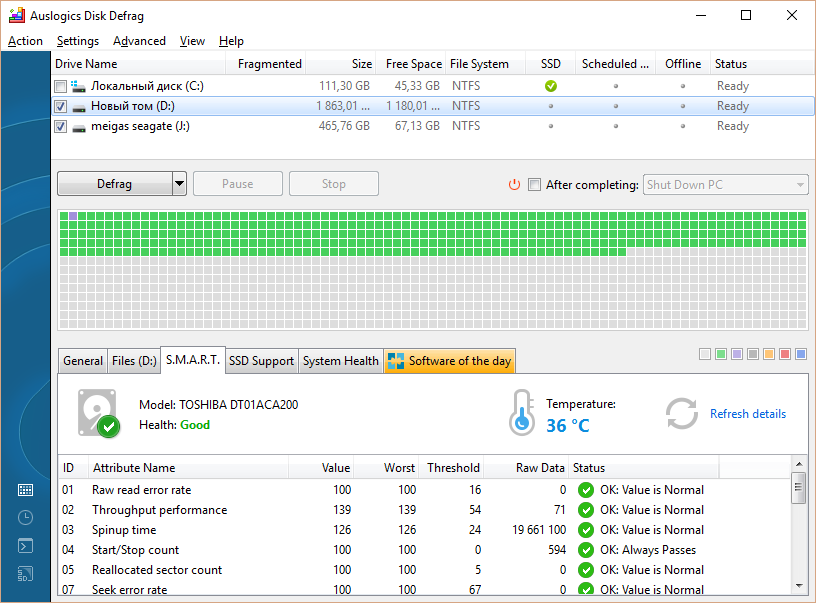 Auslogics Disk Defrag Free - гэта бясплатная версія аднайменнага прыкладання ад кампаніі Auslogics. Загрузіць яе таксама можна з афіцыйнага сайта распрацоўшчыкаў. Дадатак крыху больш функцыянальнае, чым Defraggler, і яно не мае рускай мовы, з-за чаго працаваць з ім складаней. Пры гэтым праграма валодае побач функцый, якія недаступныя ў афіцыйным сродку аптымізацыі жорсткага дыска ад кампаніі Windows і ў дадатку Defraggler.
Auslogics Disk Defrag Free - гэта бясплатная версія аднайменнага прыкладання ад кампаніі Auslogics. Загрузіць яе таксама можна з афіцыйнага сайта распрацоўшчыкаў. Дадатак крыху больш функцыянальнае, чым Defraggler, і яно не мае рускай мовы, з-за чаго працаваць з ім складаней. Пры гэтым праграма валодае побач функцый, якія недаступныя ў афіцыйным сродку аптымізацыі жорсткага дыска ад кампаніі Windows і ў дадатку Defraggler.
Сярод цікавых магчымасцяў праграмы можна адзначыць функцыю прагляду файлаў, якая дазваляе даведацца, якія менавіта з іх фрагментаваныя. Таксама прыкладанне мае функцыю зліцця вольнага месца, за кошт чаго атрымоўваецца пазбегнуць фрагментацыі прасторы на цвёрдым дыску ў будучыні.



